Герой анимация с инструмента за Bone
Начало> Курсове> Анимация> Animation характер Bones инструмент. част 1
За създаване на анимирани герои, не се препоръчва да се използва версията на Adobe Flash CS3 ниво и по-долу, защото там е много трудно. Лично моят избор - използването на 3D части в заявлението, ToonBoom например, когато правя анимация. и след това да го импортирате в Flash среда.
Защо не се използва CS3 и по-долу? Факт е, че в CS4 въведен един чудесен инструмент, който ви позволява да създавате анимирани герои. Името на инструмент - инструмент кост (на руски "кост инструмент"). Така че, можете да проследите коментарите към създават обратна кинематика кости, тя ще ви помогне да създадете анимация характер. Инструментът ще използваме в този урок.
Извлечената е разделен на 3 части. В първата, ние ще добавим характер до мозъка на костите. През втората оптимизиране характер и ние ще използваме костен анимация. В третия. окончателен, част, ние ще направим и анимационни герои, използвайки това, което е описано по-горе, и ключови кадри.
Създаване, промоция, промоция, промоция на достъпни сайтове SEO в Днепропетровск - агенцията Prestige.
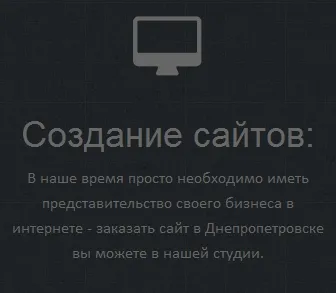
Етап 1. Получаване на характер.
Да започваме. Първо, създаване на помощ вектор на всеки инструмент (например илюстратор просто отидете в флаш) характер. За урока, реших да не щам, така е направил героя в светкавицата.
Създай герой с любимите си инструменти векторни като Illustrator. или просто да използвате светкавицата. Аз създадох един прост характер светкавица
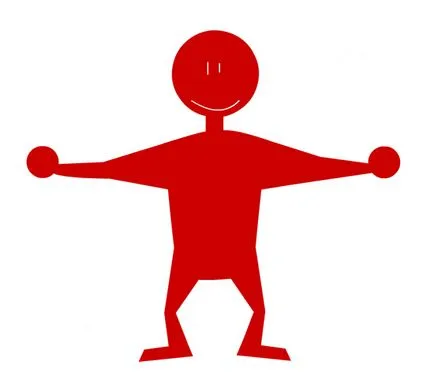
Между другото, ето няколко съвета от моя опит, че може да се наложи в процеса:
1) Използвайте приложения запълване и инсулт - това ще даде най-добри резултати, когато tweening между пози.
2) Премахване на ненужни компоненти и оптимизиране shape'y - графичната ви трябва да използват един прост инсулт.
3) Не е препоръчително да се използва градиент, прост цвят прави побратимяване по-гладка.
4) симетрия. Формата на характера пози, т.е. ръцете и краката трябва да са симетрични, така че ще бъде по-лесно да ги инсталирате в различни позиции.
Стъпка 2. Ако искате да импортирате изображения във Flash.
След графика за равенство не е в Flash, той трябва да бъде внесен в Flash. Може да се наложи да почистите графика.
Стъпка 3: Добавяне на костите, за да си форми.
За да анимирате, за да планирате искате да добавите кост. Изберете Инструменти от костите в лентата. Бих искала да отбележа, че преди да добавите първата кост, изберете формата напълно.
Следваща - Вържи Tool. свързване на обект или форма на костта. Свързването Tool - се използва за коригиране на връзките между костите и точката за управление на обекти форми.
Все пак трябва да се създаде основната кост в тялото.
С помощта на инструмента кост, кликнете с мишката на мястото под главата, преместете курсора на тазобедрената става и да освободи характер, така че ще бъде създаден на костите.
Сега, вашата фигура с помощта на обратна кинематика кости. Тук имам само една кост за цялото тяло. Ако искате да създадете повече, например, ако имате нужда от по-сложен орган анимация.
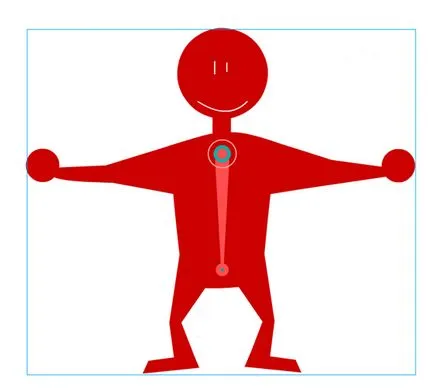
Създаване на раменната кост.
Позиционирайте мишката там, където се влива в основната кост под главата си. Плъзнете, създаване на лявата раменна кост, че тя е успоредна на рамото. В края на тази кост трябва да бъде поставен в средата пространството между тялото и ръката. Същото се случи и с дясното рамо.
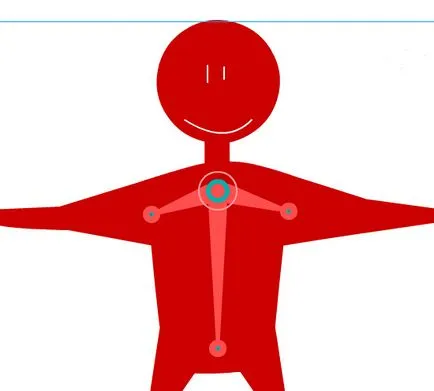
Създаване на хип костите.
Поставете мишката в основната кост по-ниска възел. Плъзнете мишката, създаване на лявата бедрена кост. Краят трябва да бъде в средата на терена, между тялото и крака. За дясната бедрена кост направят същото.
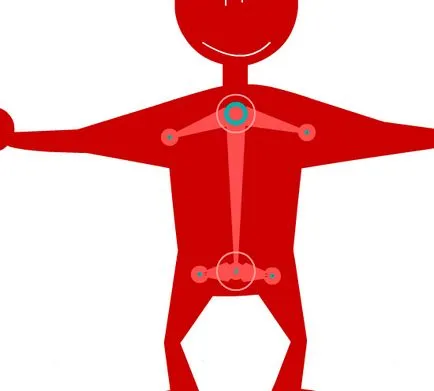
Създаване на костите на главата и шията.
Насочете ръката в съединение под главата, ще се създаде една малка влача до костта на врата. На следващо място, ние създаваме една и съща кост, но малко повече, той ще бъде използван за главата. Тази кост е свързана с главата по-късно, ние също трябва да се контролира движението на главата.
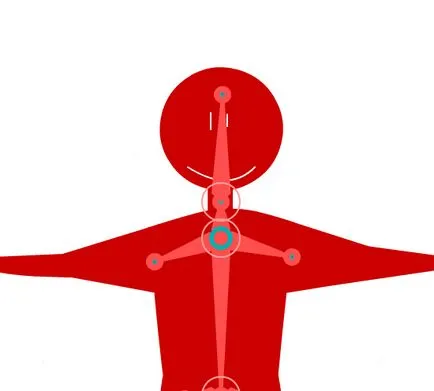
Създаване на ръка кост.
Имаме нужда от три зара. Плъзнете мишката, за да се създадат тези сегменти, от рамото до фугата от ставата на ръката, китката и на себе си. За дясната ръка, повторете процедурата.
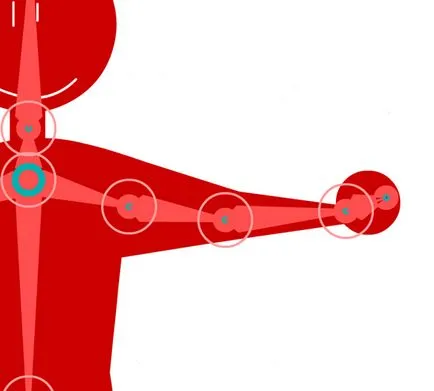
Leg кост.
Там не е много по-различен от създаването на кости за оръжие. Създаване на всички същите 3 зара в продължение на 3 сегмента: от бедрената кост на съединението от съединението на етап добре за краката.
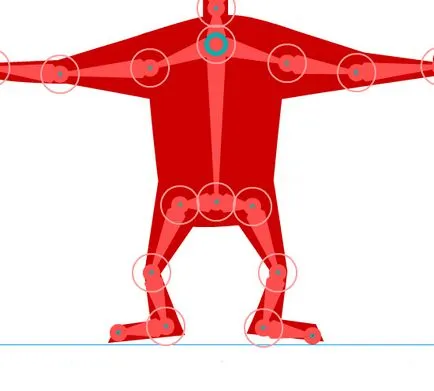
В последната картина трябва да изглежда така:
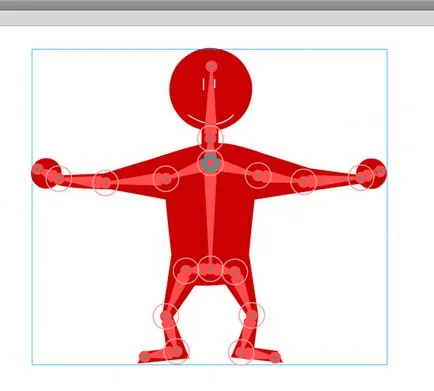
Както вече казах, във втората част, ние ще подготвим и оптимизиране на всичко, за да създаде най-анимации. Ще се видим в следващата статия.
Подобно на нещата? Споделете с приятелите си!
Добавете коментар:
Отлично urok.Vse прост и ponyatno.Spasibo!